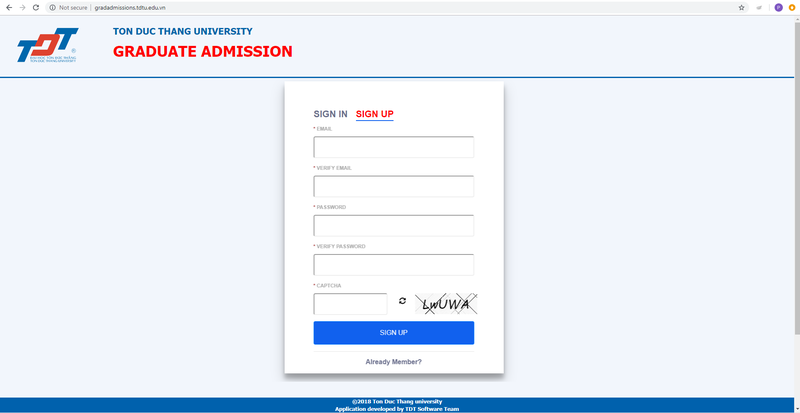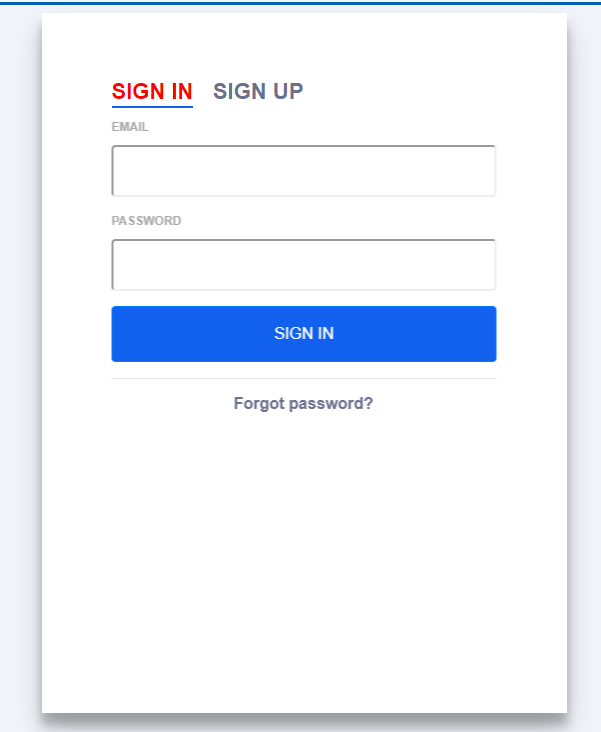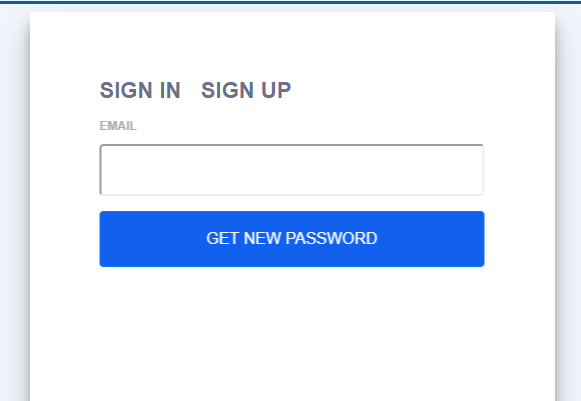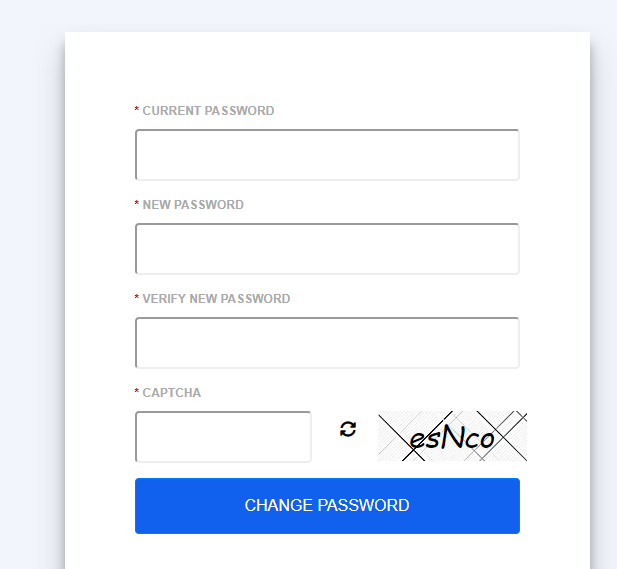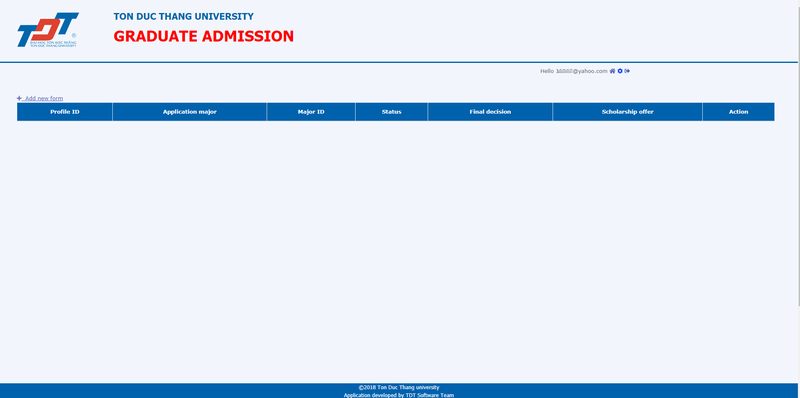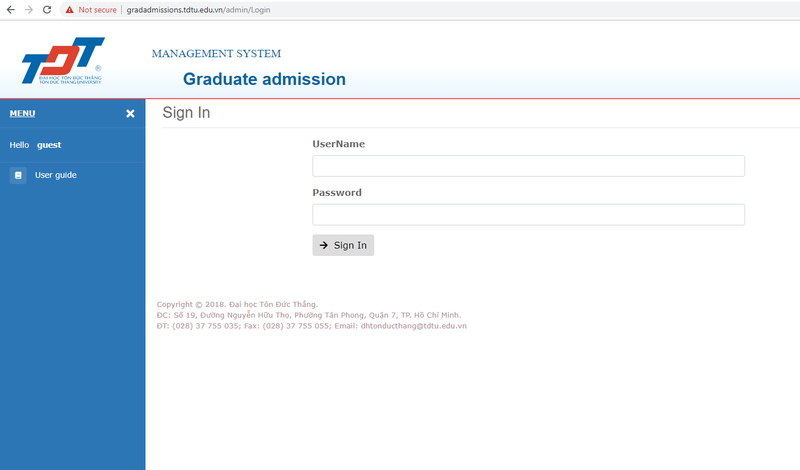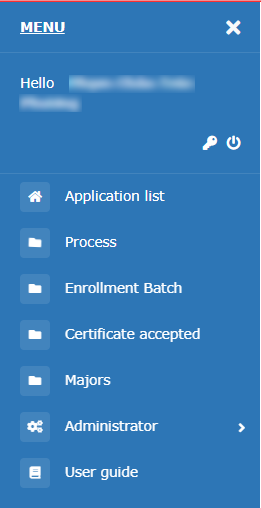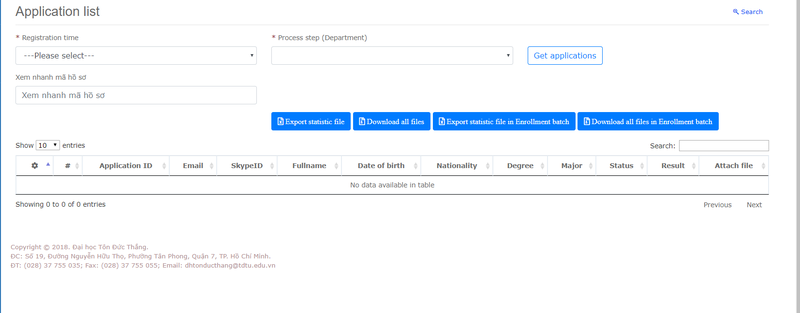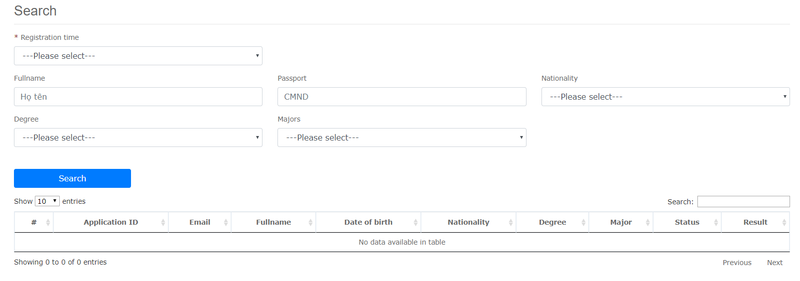Khác biệt giữa các bản “Hướng dẫn sử dụng Trang đăng ký tuyển sinh SĐH tiếng Anh”
(→Xuất file thống kê) |
(→Xuất file thống kê) |
||
| Dòng 139: | Dòng 139: | ||
- Thông tin yêu cầu: | - Thông tin yêu cầu: | ||
| − | #Export statistic file: | + | # Export statistic file: |
| − | |||
| − | |||
# Export statistic file in Enrollment batch: | # Export statistic file in Enrollment batch: | ||
:* '''Registration time'''(Thời gian đăng ký) | :* '''Registration time'''(Thời gian đăng ký) | ||
Phiên bản lúc 17:59, ngày 12 tháng 3 năm 2019
Mục lục
- 1 CHỨC NĂNG CỦA THÍ SINH
- 2 CHỨC NĂNG CỦA QUẢN TRỊ
- 2.1 Đăng nhập
- 2.2 Xem danh sách hồ sơ
- 2.3 Xem nhanh hồ sơ
- 2.4 Tìm kiếm hồ sơ
- 2.5 Xuất file thống kê
- 2.6 Download file đính kèm của hồ sơ
- 2.7 Quản lý quy trình xét
- 2.8 Quản lý ngày mở, kết thúc, công bố kết quả của đợt tuyển sinh
- 2.9 Quản lý tín chỉ ngoại ngữ được chấp nhận
- 2.10 Quản lý danh mục ngành tuyển sinh
- 2.11 Phân quyền
CHỨC NĂNG CỦA THÍ SINH
Đăng ký tài khoản
- Chức năng: Đăng ký tài khoản.
- Màn hình chính:
- Các thông tin yêu cầu khi đăng ký:
- Email: là email đang được sử dụng của thí sinh.
- Verify Email: Nhập lại email đã đăng ký ở trên.
- Password: mật khẩu đăng nhập vào hệ thống. Chiều dài tối thiểu phải là 6 ký tự.
- Verify Password: Nhập lại password đã đăng ký ở trên.
- Captcha: Nhập nội dung được thấy trong hình ảnh bên phải. Người đăng ký có thể load lại captcha khác nếu muốn.
- Email: là email đang được sử dụng của thí sinh.
Đăng nhập tài khoản
- Chức năng: Đăng nhập tài khoản.
- Màn hình chính:
- Các thông tin yêu cầu:
- Email: là email đã đăng ký.
- Password: mật khẩu đã đăng ký.
- Email: là email đã đăng ký.
Lấy lại mật khẩu
- Chức năng: Lấy lại mật khẩu.
- Màn hình chính:
nhấn chọn "Forgot password?"
- Các thông tin yêu cầu:
- Email: là email đã đăng ký.
- Email: là email đã đăng ký.
Hệ thống sẽ tự động gởi mật khẩu mới qua email đã đăng ký. Thí sinh dùng mật khẩu được cung cấp và đăng nhập vào hệ thống.
Đổi mật khẩu
- Chức năng: Đổi mật khẩu.
- Màn hình chính:
Chọn biểu tượng setting
- Các thông tin yêu cầu khi đăng ký:
- Current Password: mật khẩu đang sử dụng.
- New password: Nhập mật khẩu mới.
- Verify new Password: Nhập lại password mới đăng ký ở trên.
- Captcha: Nhập nội dung được thấy trong hình ảnh bên phải. Người đăng ký có thể load lại captcha khác nếu muốn.
- Current Password: mật khẩu đang sử dụng.
Quản lý hồ sơ
- Chức năng: Quản lý hồ sơ.
- Màn hình chính:
Nếu là thí sinh mới hoặc thí sinh chưa có hồ sơ hợp lệ và trong đợt tuyển sinh thì biểu tượng "Add new form" sẽ hiển thị. Thí sinh nhấn vào biểu tượng "Add new form" để tạo hồ sơ mới.
Lưu ý: Hồ sơ hợp lệ là hồ sơ:
- Đang được soạn thảo; - Đang được xét duyệt; - Đã có kết quả "Đạt" trong đợt xét tuyển đang được mở.
Đăng ký/ cập nhật hồ sơ
CHỨC NĂNG CỦA QUẢN TRỊ
Đăng nhập
- Chức năng: Đăng nhập.
- Màn hình chính:
Lưu ý:
Chỉ người dùng được phân quyền vào hệ thống.
Người dùng dùng tài khoản hệ thống "lecturer" để đăng nhập vào.
Xem danh sách hồ sơ
- Chức năng: Xem danh sách hồ sơ
- Cách đến chức năng: Trên menu
Chọn "Application list"
- Màn hình chính:
- Thông tin yêu cầu:
- Registration time(Thời gian đăng ký)
- Process step (Department): tùy theo mức độ được phân quyền mà hiển thị số bước xử lý / đơn vị xử lý.
Sau khi chọn các thông tin ở trên, nhấn chọn "Get applications" để lấy các hồ sơ tương ứng và được phép xem theo bước xử lý mà người dùng lựa chọn.
- Tính năng hỗ trợ:
- Lọc trong danh sách: bằng cách nhập nội dung tìm kiếm trong khung "Search"
- Sắp xếp: trên tiêu đề của từng cột, phía bên phải có biểu tượng mũi tên lên/xuống, người dùng nhấn chọn vào biểu tượng để sắp xếp theo ý muốn
Xem nhanh hồ sơ
- Chức năng: Xem nhanh hồ sơ
- Cách đến chức năng: Trong màn hình chức năng "Xem danh sách hồ sơ"
> Nhập mã hồ sơ trong mục "Xem nhanh mã hồ sơ"
- Thông tin yêu cầu:
- Registration time(Thời gian đăng ký)
- Process step (Department): tùy theo mức độ được phân quyền mà hiển thị số bước xử lý / đơn vị xử lý.
Tìm kiếm hồ sơ
- Chức năng: Tìm kiếm hồ sơ
- Cách đến chức năng: Trong màn hình chức năng "Xem danh sách hồ sơ"
> Nhấn chọn biểu tượng "Search" trên góc phải trên.
- Màn hình chính:
- Thông tin yêu cầu:
- Registration time(Thời gian đăng ký)
Xuất file thống kê
- Chức năng: Xuất file thống kê
- Cách đến chức năng: Trong màn hình chức năng "Xem danh sách hồ sơ"
> Nhấn nút "Export statistic file"/ "Export statistic file in Enrollment batch".
Lưu ý
Tùy theo phân quyền mà người dùng có thể thấy nút xuất file tương ứng.
- Thông tin yêu cầu:
- Export statistic file:
- Export statistic file in Enrollment batch:
- Registration time(Thời gian đăng ký)